به سه طریق امکان بروز رسانی فریمور در مودم B612 و TF-i60 وجود دارد:
- از طریق منوی آپدیت مودم :
در صورتی که فریمور پچ شده نصب باشد فریمورهای رسمی و غیر رسمی قابل نصب است ولی اگر فریمور رسمی باشد به این روش فقط فریمور ساین شده و رسمی همان اپراتور قابل نصب است. - از طریق نرم افزار مولتی کست :
در صورتی که قابلیت مولتی کست در فریمور نصب شده روی مودم فعال باشد امکان نصب فریمور ساین شده وجود دارد و باز هم اگر فریمور نصب شده پچ شده باشد امکان نصب فریمور ساین نشده هم وجود دارد البته این امکان در بیشتر فریمور های اپراتوری غیر فعال است و بیشتر در فریمورهای اصلی وجود دارد. - از طریق باز کردن مودم و اتصال بوت پوینت :
از این طریق همه نوع فریمور چه ساین شده چه مود شده و غیر ساین قابل نصب است که در ادامه آموزش کامل آن آمده است.
قبل از اینکه ادامه آموزش رو بخونید توجه داشته باشید که این روش روی ویندوز 7 به راحتی جوابگو هست.
اگر ویندوز سیستم شما 10 هست ابتدا این مراحل رو انجام بدید :
ابتدا پیش نیاز رو از اینجا دانلود کنید.
دوستانی که از بیلدهای جدید ویندوز 10 استفاده میکنن و گزینه فعال سازی Cmd از طریق شیفت + کلیک راست وجود نداره با فایل ریجستری که قرار دادم راحت این گزینه رو اول به ویندوز خودشون اضافه کنن .
اول ویندوز رو از طریق cmd و طبق اموزش داخل فایل تکست به حالت : Disable Driver Signature Windows 10 ببرید .
فایل ریجیستری : BOS_solution رو اجرا کنید .
حالا برنامه : MobileWiFi که مربوط به درایوهای هواوی هست رو نصب کنید .
این درایوها رو هم نصب کنید : Huawei Driver v 5.01.06.00
و تمام .
================================================== ============
الان راحت در حالت : Disable Driver Signature Windows 10 میتونید مودم رو به یو اس بی لود ببرید و فریمور هم نصب کنید . بعد پایان کار میتونید از داخل اموزش فایل تکست Disable Driver Signature Windows 10 رو خاموش کنید .
با نصب : MobileWiFi سرعت رایت فریمور خیلی خیلی بالا میره و کمتر از 1 دقیقه طول نمیکشه که فریمور نصب میشه .
دوستانی که ویندوز 7 دارن فقط از : MobileWiFi و Huawei Driver v 5.01.06.00 استفاده کنن و راحت سرعت usb رو افزایش بدن و بدون اتلاف زمان خیلی سریع فریمور رو نصب کنن .
آموزش نصب فریمور روی مودم B612 و Tf-i60 به روش بوت پین از طریق باز کردن مودم و لحیم کردن کابل یو اس بی انجام میشه که مراحلش به شکل زیر هست :
- باز کردن مودم
مودم B612 و TF-i60 دارای 4 پیچ است که دو تا در کنار انتن دو پیچ در پایین مودم دو طرف سیم کارت وجود دارد ابتدا هر 4 پیچ را باز کنید.
سپس طبق عکس درب بالایی مودم را با کاردک یا اچار مخصوص باز کردن باز کنید.
نکته مهم در باز کردن این است که هرگز از سمت سیم کارت شیئی وارد مودم نکنید که باعث کنده شدن قطعات پشت سیمکارت میشود.

- لحیم کردن کابل USB :
یک کابل USB تهیه کنید و سر MicroUsb رو بریده و به ترتیبی که در عکس مشخص است لحیم کنید.
ترتیب رنگهای کابل به این صورت هست:
قرمز VCC
سفید Data-
سبز Data+
مشکی GND یا زمین

- اتصال بوت پین و روشن کردن مودم:
همانطور که در عکس مشخص است اتصال بوت پین را با یک شئ رسانا وصل کنید و سپس مودم را روشن نمایید.
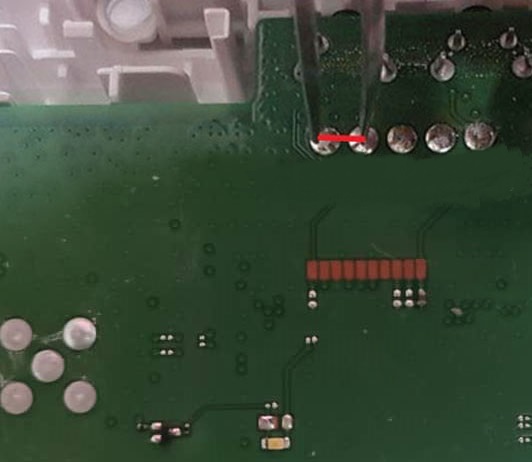
در صورتی که بوت پین را به درستی اتصال داده باشید و مودم را روشن کنید هیچ چراغی از مودم روشن نمیشود.
در صورتی که کابل را درست وصل کرده باشید یک دیوایس جدید به لیست Devicemanager اضافه خواهد شد. در این صورت اگر درایور دیوایس جدید نصب نشده باشد از طریق فایل های درایور موجود در بخش درایور آن را نصب میکنیم در غیر این صورت به مرحله نصب میرویم.
- نصب درایور :
فایل درایور مودم های هوآوی را از اینجا دانلود کنید. - بارگذاری لودر و فریمور :
برای اینکه لودر و فریمور به راحتی نصب بشه این فایل رو میتونید از اینجا دانلود کنید . - رمز فایل لودر : netwiz.ir
بعد از دانلود فایل FLASHER رو اجرا کنید:
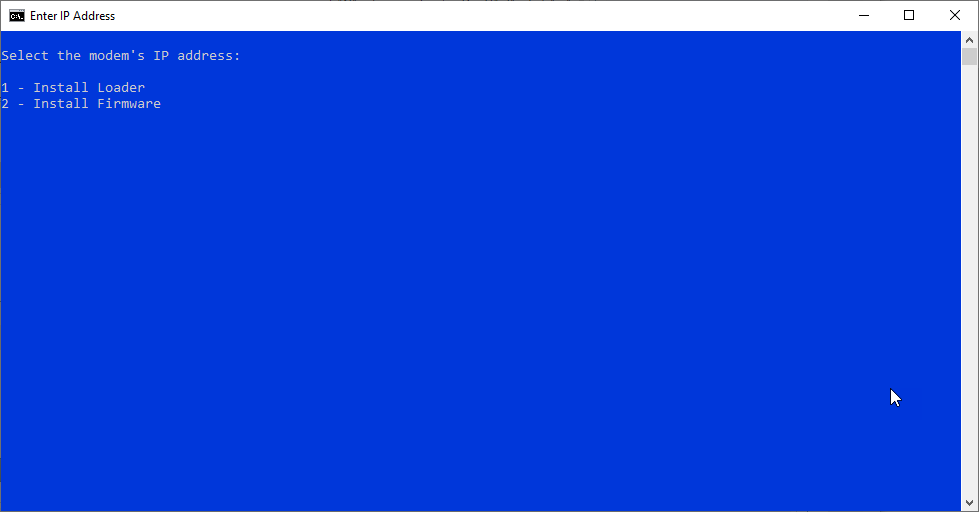
ابتدا با انتخاب گزینه 1 لودر را نصب کنید اگر گزینه ای انتخاب نشود بعد از 30 ثانیه گزینه یک بصورت اتوماتیک انتخاب میشود:
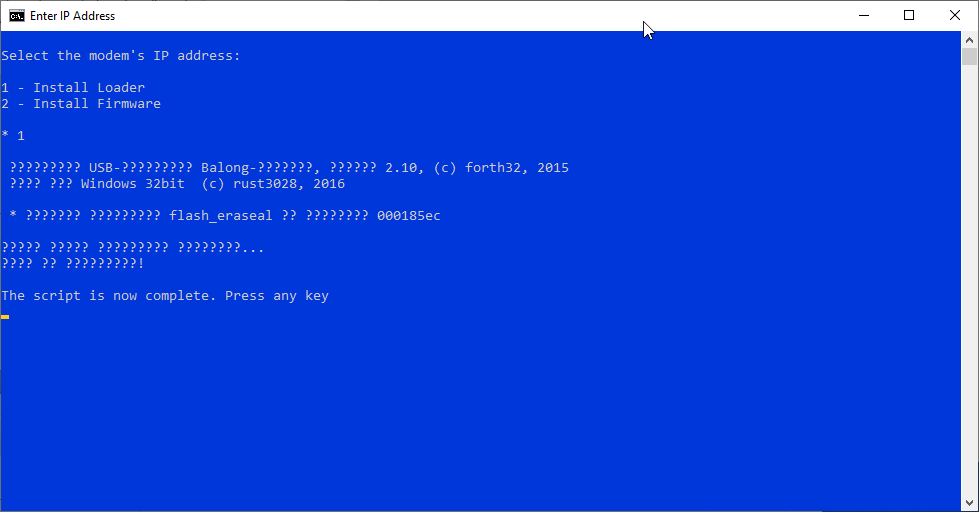
بعد از نصب لودر اگر کار به درستی انجام شده باشد سیستم دو تا دیوایس جدید شناسایی میکند که درایور آنها را هم نصب میکنیم و مرحله 2 را انتخاب کرده شماره پورت Huawei-3G PC UI Interface را از بخش DeviceManager سیستم بدست آورده و نام فایل فریمور را میزنیم و فریمور بصورت اتوماتیک نصب میشود.
لینک دانلود فریمور جدید با قابلیتهای فوق العاده :
توجه کنید که محتویات دانلود شده فایل نصب لودر و فریمور و فریمور مورد نظرتون رو داخل یک پوشه قرار بدید :
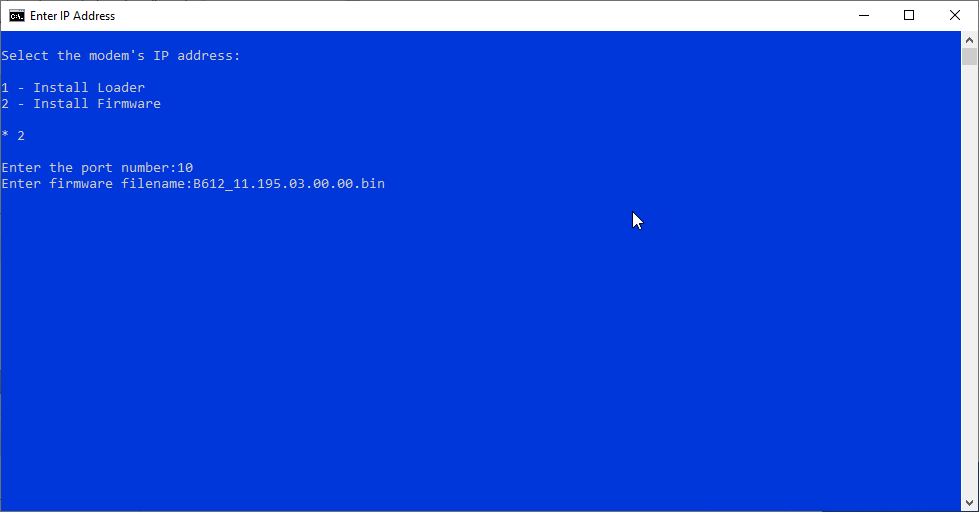
تمام!
منبع : نت ویز


دیدگاههای بازدیدکنندگان
صابر لازمی چلک
1834 روز پیشاین فایل فریموری که استفاده کردید رو از کجا بگیرمش؟
مدیر سایت
1832 روز پیشمتن ویرایش و فایل مورد نظر آپلود گردید.
علی
1774 روز پیشسلام مودم من i60 از طریق همین مراحل اون رو انلاک کردم ولی از اخرین فریمویر موجود در سایت هواوی استفاده کردم الان تو صفحه sim lock code گیر کردم ۱۵ تا صفر وa هم وارد کردم نشد رمز اشتباه زیاد زدم لاک شده لطفاً راهنماییم کنید
مدیر سایت
1774 روز پیشبا سلام
بعداز آنلاک باید از فریمور موجود در سایت اسفاده کنید و استفاده از فریمورهای رسمی دارای ریسک زیادی میباشد.
حتما با تعنیرکار ماهر مشورت کنید.
ali
1774 روز پیشسلام
بعد از کل این مراحل یه LOCKPIN میخود یه جایی دیدم 000000000000000a بود لاک پین این فریمویر هم همینه؟
با تشکر
مدیر سایت
1774 روز پیشبا سلام
کد اعلامی صحیح میباشد.
ali
1774 روز پیشتشکر اوکی شد
سامان
1771 روز پیشبا سلام
تمامی مراحل آنلاک با موفقت به پایان رسید
فقط مشکل اینجاست که imel به 0000000000000 تغییر کرده و از طرف اپراتور پیام اومده که سرویس نمیگیره
چطور باید imel رو به همونی که پشت مودم هست تغییر بدم
ممنون میشم راهنمایی بفرمایید.
مدیر سایت
1771 روز پیشبا سلام
با فریمور پک آنلاک این مشکل متداول است.
فریمور جدید مندرج در این پست را فلش بزنید.
قطعا مشکل حل خواهد شد.
iman
1756 روز پیشسلام و عرض ادب ممنون میشم کمک کنین مودم و انلاک کنم و هزینه اش و تقدیمتون کنم
مدیر سایت
1756 روز پیشبا سلام
با تهبه پک نرم افزاری به راحتی میتونید مودمتون رو آنلاک کنید.
در خدمتتون هستیم
حسین
1626 روز پیشچطور میتونم تهیه کنم و هزینه اش چقدر هست
مدیر سایت
1626 روز پیشhttps://technopick.ir/product-61
از طریق این لینک میتونید پک آنلاک رو تهیه کنید.
محمد ک
1733 روز پیشسلام مرسی از آموزش خوبتون
وقتی آنلاک انجام میشه ، برای آپدیت های خود هواوی از قسمت آپدیت پنل مودم مشکلی پیش نمیاد؟ میشه آپدیت جدید که میاد از اون قسمت آپدیت کرد؟ انگار که مودم رو مستقیم از هواوی خریدیم
مدیر سایت
1721 روز پیشبا سلام
خیر پس از آنلاک آپدیت OTA در دسترس نیست و میتوانید فریمورهای بروز شده را شخصا نصب نمائید.
موفق باشید.
amir
1688 روز پیشسلام
مرسی بابت اموزش
من طبق اموزش جلو رفتم ولی وقتی سیم کارت دیگه ای میزارم رو مودم simlock code میخواد و این 000000000000000a رو میزنم ولی میگه اشتباهه
مدیر سایت
1686 روز پیشبا سلام
یکبار دیگه فریمور رو فلش کنید باید حل بشه مشکلتون.
موفق باشید.
ali
1671 روز پیشسلام لینک آخر مال پیکو فایل خراب شده
حالا نصب اون ضروری هست ؟
من قابلیت اضافه فقط میخوام بشه fdd و اینا انتخاب کرد
مدیر سایت
1671 روز پیشبا سلام
لینک مورد نظر بررسی و مشکلی مشاهده نشد.
بهتر است که از ورژن جدیدتر استفاده کنید.
موفق باشید
Sajjad
1657 روز پیشلطفا اگر کسی انجام داده این پیاممو ریپلای کنه و یه شماره یا ای دی بزاره خودم مزاحمتون میشو به راهنمایی یمقدار نیاز دارم یا اگر ادمین های سایت براشون مقدور هست این کارو بکنند ایدی تلگرام من : @SjRfaei
مدیر سایت
1654 روز پیشبا سلام
سوالتون رو همینجا مطرح بفرمایید پاسخگو هستیم
فربد
1648 روز پیشسلام
من یک مودم از برادرم گرفتم که مال ایرانسل بوده (Huawei TF-i60 H1)اما ظاهرا قبلش توسط یک بنده خدایی آنلاک شده و ورژن دستگاه 11.192.05.00.00 است و من یک سیم کارت همراه اول داخلش انداختم و مشکلی نداره و در حال کردن ، فقط می خوام داخل سرویس همتا مزخرف ایران این سیم کارت را با این مودم ثبت کنم . چون پیغام اومد تا فلان تاریخ اگر این کار نکنی ارتباط این سیم کارت با اپراتور قطع خواهد شد (نمی دونم برای سیم کارت دیتا هم اتفاق می افته یا نه). در حال حاضر مشکل اینه که IMEI دستگاه به 00000000 تبدیل شده و من می خوام برش گردونم به همون IMEI اصلی خوده دستگاه که الان پشتش ثبت شده تا بتونم داخل همتا مزخرف با این سیم کارت ثبتش کنم.
ممنون میشم اگر راهنمایی کنید چطوری می تونم این کار را انجام بدم.
مدیر سایت
1648 روز پیشبا سلام
از طریق آموزش همین پست فریمور ورژن جدید رو روی مودم نصب کنید.مشکل کاملا برطرف میشه و سریال مودم برمیگرده.موفق باشید
فربد
1647 روز پیشممنون بابت پاسختون، آیا امکانش وجود داره بدون باز کردن مودم این فرایند فلش کردن را انجام داد؟ با توجه به اینکه در حال حاضر این مودم unlocked هست
مدیر سایت
1647 روز پیشخیر فریمور از طریق بوت پوینت و لحیم باید فلش بشه
فربد
1647 روز پیشممنون از راهنمایی تون من با Multicast هم امتحان کردم بدون ارور تا 13 رسید ، مودم را خاموش کردم و مجددا روشن کردم اما تغییری نکرد.راه دیگه ای وجود نداره که بدون باز کردن دستگاه بشه فلش رد؟
مدیر سایت
1647 روز پیشخیر باید از طریق بوت پوینت و لحیم فلش انجام بشه
فربد
1645 روز پیشبا تشکر از راهنمایی خوبتون ، من انجام دادم و مشکل IMEI مودم حل شد و برگشت به حالت اصلی خودش. و ورژن دستگاه هم شد 195 (دقیقا طبق راهنما نوشته شده)
مدیر سایت
1645 روز پیشخوشحالیم از حل مشکلتون
در پناه حق
محمدجواد اسلامی
1645 روز پیشسلام وقت بخیر
مودم با اسم TF-i60 H1 خریدم آیا امکان آنلاک با پک شما رو داره ؟
و اینکه چطوری ورژن فعلی دستگاه رو پیداکنم ؟
مدیر سایت
1645 روز پیشبا سلام
بله امکان آنلاک هست.
ورژن فریمور رو میتونید با ورود به تنظیمات مودم از طریق آی پی 192.168.1.1 ببینید
محمدجواد اسلامی
1645 روز پیشو اینکه من 5 تا کابل usb باز کردم ولی ترکیب رنگی سیم های داخلش با چیزی که شما در عکس گذاشتید فرق جزئی داشت
3 تا از سیم ها هم رنگ سیم های عکس شما هستند ولی یکی از سیم های شما مشکی هست که برای من آبیه
مشکلی پیش نمیاد ؟
مدیر سایت
1645 روز پیشخیر تفاوتی نداره
امیر
1640 روز پیشبعد از کل این مراحل یه LOCKPIN میخود چی باید بزنم لطا راهنمایی کنید
مدیر سایت
1636 روز پیشکد انلاک : 000000000000000a
15 تا صفر و حرف a
ABDI
1628 روز پیشسلام
من امروز از طریق باز کردن مودم و اتصال بوت پوینت، مودم TF-i60 خودم رو طبق مراحل گفته شده در بالای صفحه فریمور معرفی شده رو نصب کردم الان با سیمکارت غیر ایرانسل لاک کد میخواد و کد گفته شده در کامنت ها ( پانزه صفر و سپس حرف a) رو زدم متاسفانه این کد رو قبول نمیکنه چند بار امتحان کردم اما قبول نکرد و الان با این مشکل دچار هستم
از دوستان با تجربه تقاضا دارم من رو راهنمایی کنند برای آنلاک چه کدی بزنم و یا دوباره چه مراحلی رو طی کنم تا به جواب برسم
مدیر سایت
1627 روز پیشبا سلام.
در کامنتها چندین مرتبه این مشکل مطرح و راه حل درج شده.
کافیست بعد از طی مراحل آنلاک از طریق پکیج خریداری شده ، فریمور جدید رو از طریق آموزش وبلاگ فلش بزنید.
مشکل به سادگی حل خواهد شد.
OfflineBaz
1626 روز پیشسلام من ویندوز ده دارم فایلهای لازم رو نصب و اجرا کردم همینکه به مودم اتصال انجام میدم درایور مودم رو نشون میده و وقتی برنامه فلشر رو اجرا میکنم گزینه یک رو میزنم هیچ عکس العملی نداره اتو دیتکتی انجام نمیشه که درایورها رو نصب کنم که بعدش برم فریمور رو نصب کنم لطفا راهنمایی کنین
مدیر سایت
1625 روز پیشبا سلام
امکان عدم اجرا روی ویندوز 10 هست .بهتره که از ویندوز 7 استفاده کنید.
احمد خوالی
1613 روز پیشسلام ممنون از سایت خوبتون من با فایلاتون تونستم مودم i60 ایرانسل به نسخه اپدیت شده به 201 رو انلاک کنم ولی ورژن با فایل شما اومد روی 195
اگه میشه نسخه اپدیتر قرار بدید یا حداقل بگید از کجا میتونیم به اخرین نسخه ارتقاع بدیم
مدیر سایت
1613 روز پیشبا سلام
وقت بخیر
ضمن تشکر از خرید شما ، آخرین نسخه پایدار فریمور جهت مودمهای آنلاک شده در سایت قرار گرفته.به زودی نسخه های بروزتر در دسترس قرار خواهد گرفت.
novin
1590 روز پیشبعد از انلاک چگونه فریم ور اپدیت کنم اگه میشه یه post براش تهیه کنید سپاس
مدیر سایت
1590 روز پیشبا سلام
بعد از آنلاک امکان استفاده از آپدیت شرکتی برای مودم وجود ندارد.صرفا از طریق بوت پوینت امکان نصب فریمورهای بروزتر مهیا است و آموزش خاصی نیز نداشته و با همین روش قابل انجام است.
با تشکر از دقت نظر شما
Hamed
1565 روز پیشسلام مودم ایرانسل tfi60 با اموزش با فلش کردم imei برنگشت چیکار میشه کرد؟
مدیر سایت
1564 روز پیشبا سلام
فریمور جدید رو مجددا روی مودم فلش کنید مشکل حل میشه
hamed
1564 روز پیشفریمور جدید و گرفتم و فلش کردم اما جواب نداد لینک زیر و فلش کردم:
https://s8.picofile.com/file/8355795600/B612_UPDATE_11_195_03_00_1445moded.rar.html
مدیر سایت
1564 روز پیشیکبار مودم رو از طریق سوراخ پشت دستگاه ریست کنید و مجددا فریمور رو فلش کنید.
اگر بازهم ایراد داشتید تصویر از صفحه اول و مشخصات مودم رو اینجا آپلود کنید.
مهدی
1561 روز پیشسلام .این روش روی مودم با سریال 8680 و سریال GQQ7S هم کار میکنه؟
مدیر سایت
1557 روز پیشبا سلام
روی تمام فریمورهای موجود تست شده و کاملا جواب داده.
ضمنا در صورتیکه به هر علت موفق به آنلاک نشدید مبلغ پرداختی عودت میشه خدمتتون
مهدی
1561 روز پیشسلام.روی ورژن 10.0.2.1(H201SP4C7003) هم کار میکنه ؟
مدیر سایت
1557 روز پیشبا سلام
روی تمام فریمورهای موجود تست شده و کاملا جواب داده.
ضمنا در صورتیکه به هر علت موفق به آنلاک نشدید مبلغ پرداختی عودت میشه خدمتتون
پژمان حاجی پور
1560 روز پیشسلام وقت بخیر
مهندس برای باز کردن قفل مودم تمامی مراحلو طبق فرمایش شما پیش رفتم و کد 15 صفر و a رو میزنم قبول نمیکنه. نسخه جدید فریمورک رو نصب کردم و لی همچنان کد 000000000000000a تایید نمیشه. راهکار چیه؟
مدیر سایت
1558 روز پیشبا سلام
یکبار مودم رو از طریق سوراخ پشت ریست و مجددا فریمور رو فلش کنید
ابراهیم کیان
1559 روز پیشبا سلام خواستم بدونم آخرین فریمور مربوط به tfi60 آنلاک شده چه نسخه ای هست؟
مدیر سایت
1558 روز پیشبا سلام
روی تمام فریمورهای موجود تست شده و کاملا جواب داده.
ضمنا در صورتیکه به هر علت موفق به آنلاک نشدید مبلغ پرداختی عودت میشه خدمتتون
کسری پا
1545 روز پیشسلام
من این مراحل رو انجام دادم،وقتی که مودم رو با lan اتصال میدم به صفحه لاک سیمکارت،که لوگو مبین نت هم همچنان اونجا هست منتقل میشم،منتها نمیونم اون کد گفته شده رو وارد کنم و تعداد باقی مانده دفعات از همون اول صفره ،مودمو ریست کردمو دوباره انجام دادم،باز هم همین اتفاق افتاد.لطفا راهنمایی کنید.
مدیر سایت
1545 روز پیشبا سلام
دوست عزیز روی مودم مبین نت اینکار رو انجام دادید؟؟؟؟؟
مسعود
1544 روز پیشسلام وقت بخیر . من تمام مراحل رو درست انجام میدم اما هر وقت که میخواد مودم رو بشتاسه اخطار usb device not recognized میاد و دستگاه شناسایی نمیشه . با دوتا سیستم هم انجام دادم همین اخطار میاد . تمام درایورها رو هم نصب کردم .
مدیر سایت
1539 روز پیشبا سلام
ایراد از درایور است.
تدیس آوانسیانس
1246 روز پیشسلام جناب وقت بخیر
ببخشید شما تهران هستید ؟
من مودم را بیارم پیش شما زحمت بکشید آپدیت کنید من هزینه را هم پرداخت کنم.
تشکر
مدیر سایت
1246 روز پیشبا سلام
وقت بخیر
ضمن عرض معذرت متاسفانه امکان انجام خدمات توسط مجموعه به دلایلی متوقف شده است.
شما میتوانید به سادگی با تهیه این پکیج مودم را آنلاک نمایید و در صورتی که به هر علت موفق به انجام نشدید امکان دریافت کامل مبلغ پرداختی وجود دارد.
با تشکر از انتخاب شما
تدیس آوانسیانس
1246 روز پیشسلام وقت بخیر
من پرداختی را انجام دادم و کل پکیج را دانلود کردم.
باشه چشم اگر سئوالی بود حتماً میپرسم
تشکر
مجید
922 روز پیشسلام
مودمهای مبین نت با این فایل ها آنلاک نمیشه؟!
مدیر سایت
922 روز پیشبا سلام خیر متاسفانه
امیر
338 روز پیشسلام وقت بخیر، دانلود فایل ها رایگان هست؟ اگر هزینه داره ممنون میشم مبلغ رو بفرمایید؟
مدیر وبسایت
338 روز پیشبا سلام
ضمن تشکر از توجه شما فایلها به رایگان در دسترس هستند.
مهرداد
160 روز پیشسلام خسته نباشید من مودمم tf-i60 g1 و بوت نمیشه و از شما برای درست شدن مودم کمک می خوام باید چکار انجام بدم اموزشی داره که قرار بدین یا مودم برسونم خدمتتون
مدیر وبسایت
156 روز پیشسلام دوست عزیز
لطفا از طریق تلگرام یا واتساپ به پشتیبانی پیام بدید تا راهنمایی تون کنن
NAME OF GOD
159 روز پیشبه نام خدا
یه مودم tf-i60 g1 دارم بوت نمیشه می خواستم ببینم شما فایل هاش با اموزش دارین قرار بدین اگر هزینه ای هم باشه تقدیم می کنم
مدیر وبسایت
156 روز پیشسلام دوست عزیز
لطفا از طریق تلگرام یا واتساپ به پشتیبانی پیام بدید تا راهنمایی تون کنن